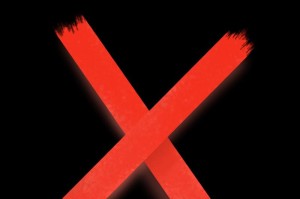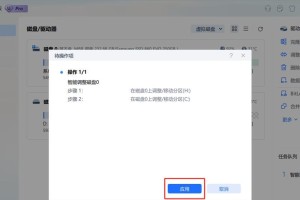随着时间的推移,技术的不断发展,微软公司发布了更高级、更强大的Windows10系统。那么对于那些使用Windows8系统的用户来说,如何快速、简单地将他们的电脑升级为Windows10系统呢?本文将为您提供详细的教程。
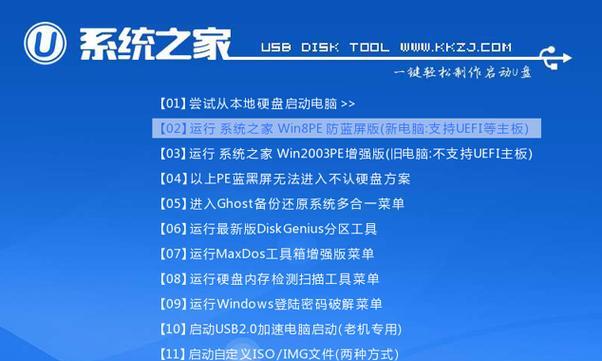
1.检查系统需求:确保您的电脑符合Windows10系统的最低硬件要求。这些要求包括处理器速度、内存大小、硬盘空间以及显示器分辨率等。
2.备份重要文件:在进行任何系统升级之前,都应该进行备份,以防意外情况发生。将您的重要文件、照片、视频等保存到外部存储设备或云存储中。
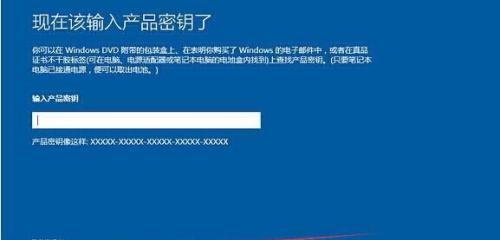
3.下载Windows10安装工具:在微软官方网站上,下载并安装Windows10安装工具。这个工具将帮助您升级到最新版本的Windows10系统。
4.运行安装工具:打开下载好的Windows10安装工具,点击“现在更新此电脑”选项。安装工具将自动检查您的电脑是否符合升级要求。
5.接受许可协议:在安装工具提示您接受许可协议时,仔细阅读并确认同意所有条款和条件。
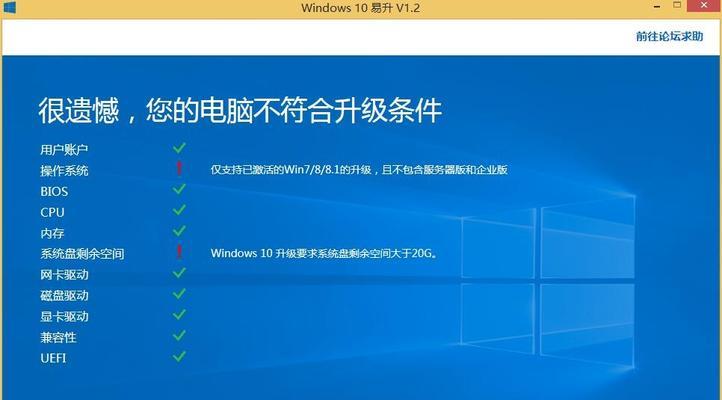
6.选择保留个人文件和应用程序:在安装过程中,您将面临选择是否保留个人文件和应用程序的选项。根据自己的需求选择适当的选项。
7.等待系统下载和安装:安装工具将开始下载Windows10系统文件并自动安装。这个过程可能需要一些时间,取决于您的网络速度和电脑性能。
8.重新启动电脑:在安装完成后,系统会要求您重新启动电脑。保存所有未保存的工作,并点击“现在重新启动”。
9.设置Windows10系统:在重新启动后,您将进入Windows10系统的设置界面。按照向导提示进行个人偏好设置,如语言、地区、隐私设置等。
10.更新驱动程序:安装Windows10系统后,为了确保电脑的正常运行,您需要更新所有硬件设备的驱动程序。通过设备管理器或厂商官方网站获取最新驱动程序。
11.安装必要软件:在完成系统升级后,您可能需要重新安装一些常用软件,如办公套件、浏览器、媒体播放器等。
12.导入个人文件:如果您选择了保留个人文件和应用程序的选项,那么您可以将备份的个人文件导入到新系统中。
13.设置安全性和隐私:在升级到新系统后,确保您的电脑安全,更新杀毒软件并开启防火墙。还应该仔细检查隐私设置,确保您的个人信息得到保护。
14.定期更新系统:Windows10系统会定期推出更新补丁,以修复漏洞和改进性能。确保您的系统始终更新到最新版本。
15.解决问题和寻求帮助:如果在升级过程中遇到问题,您可以访问微软官方网站或社区论坛,以获得更多帮助和解决方案。
通过本教程,您可以轻松地将Windows8电脑升级为Windows10系统。记住要备份重要文件、满足系统要求、更新驱动程序,并定期更新系统。享受Windows10带来的更多功能和改进吧!